本文小编为大家详细介绍“Swift自定义UITableViewCell背景色的方法”,内容详细,步骤清晰,细节处理妥当,希望这篇“Swift自定义UITableViewCell背景色的方法”文章能帮助大家解决疑惑,下面跟着小编的思路慢慢深入,一起来学习新知识吧。
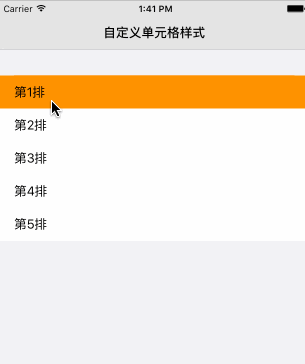
在UITableViewCell的子类文件(CustomTableViewCell.swift)中实现如下方法即可
override func setSelected(selected: Bool, animated: Bool) {
super.setSelected(selected, animated: animated)
// Configure the view for the selected state
if selected {
self.backgroundColor = UIColor.orangeColor()
}else {
self.backgroundColor = UIColor.whiteColor()
}
}运行工程,可能你会发现,当你点击单元格的时候,选中样式依旧是系统样式,如下图:
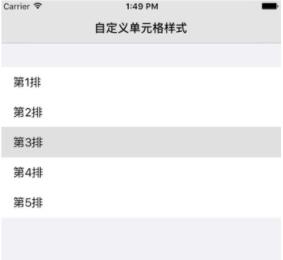
这是什么原因导致的呢?打开视图层级,我们就会发现,其实我们已经设置成功了,只是被遮住了,如下图:
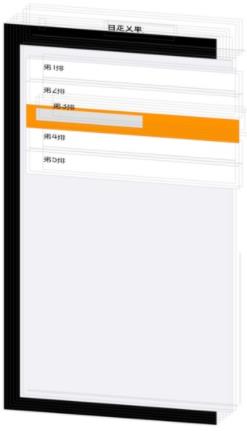
那应该如何解决呢?其实很简单,只需要修改cell的selectionStyle属性即可,如下所示:
cell.selectionStyle = UITableViewCellSelectionStyle.None
现在,我们就完成了自定义单元格选中样式了,特简单吧?
有时可能会有这种需求,就是我不需要选中背景色,但是我想在点击某个单元格的时候闪一下,即背景色突变一下就OK,像这种需求又改如何解决呢?
首先,我们需要实现如下方法,当单元格不管是选中也好,未选中也罢,都设为白色。
override func setSelected(selected: Bool, animated: Bool) {
super.setSelected(selected, animated: animated)
// Configure the view for the selected state
if selected {
self.backgroundColor = UIColor.whiteColor()
}else {
self.backgroundColor = UIColor.whiteColor()
}
}其次,在代理方法中,做如下操作:
func tableView(tableView: UITableView, didHighlightRowAtIndexPath indexPath: NSIndexPath) {
let cell = tableView.cellForRowAtIndexPath(indexPath)
// change the cell background color
cell?.backgroundColor = UIColor.redColor()
}除了在代理方法中操作,还可以在自定义单元格中实现,效果一致,只是无需通过代理方法实现,具体实现如下:
override func setHighlighted(highlighted: Bool, animated: Bool) {
if highlighted {
self.backgroundColor = UIColor.redColor()
}else {
self.backgroundColor = UIColor.whiteColor()
}
}读到这里,这篇“Swift自定义UITableViewCell背景色的方法”文章已经介绍完毕,想要掌握这篇文章的知识点还需要大家自己动手实践使用过才能领会,如果想了解更多相关内容的文章,欢迎关注亿速云行业资讯频道。
免责声明:本站发布的内容(图片、视频和文字)以原创、转载和分享为主,文章观点不代表本网站立场,如果涉及侵权请联系站长邮箱:is@yisu.com进行举报,并提供相关证据,一经查实,将立刻删除涉嫌侵权内容。